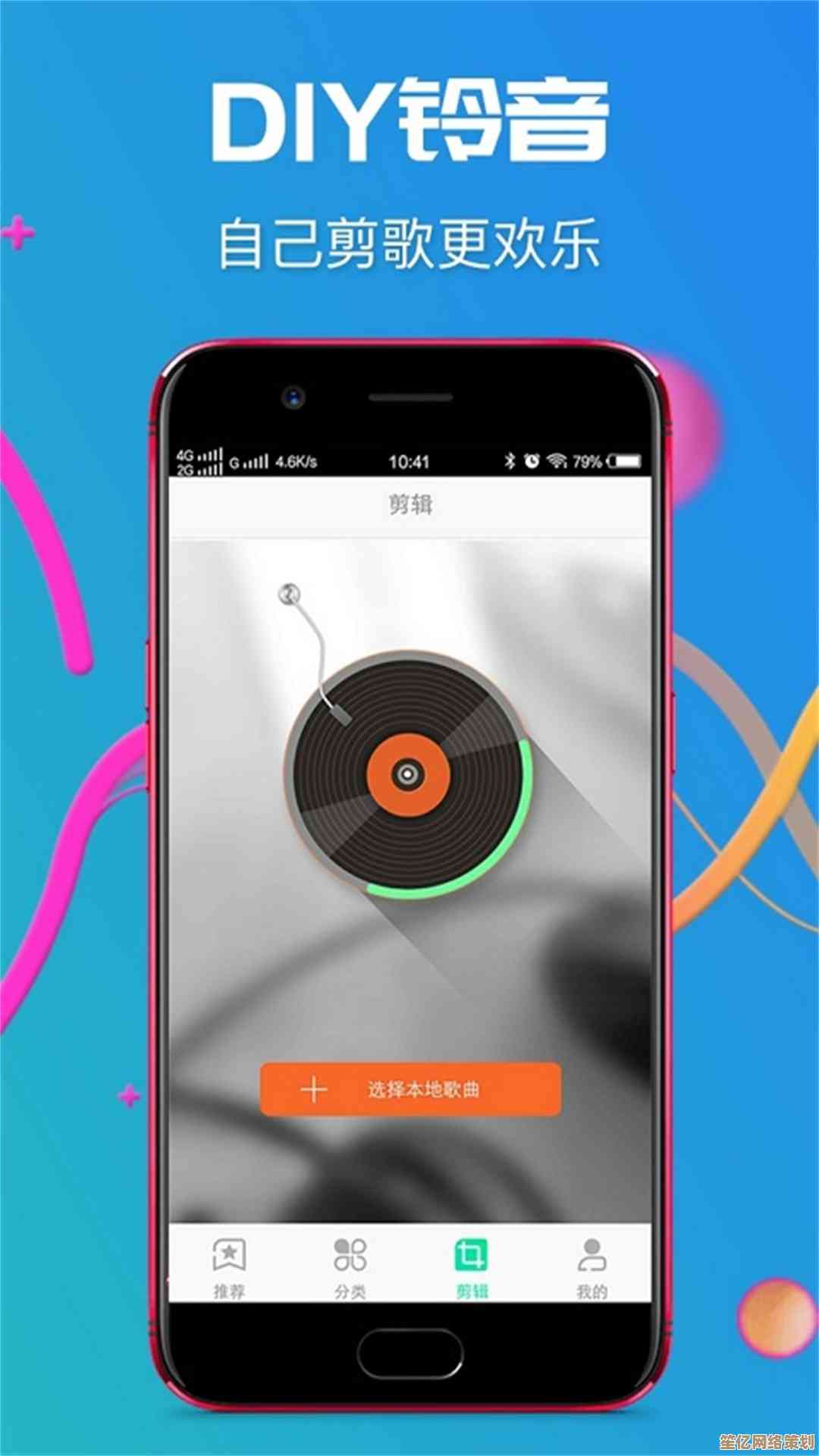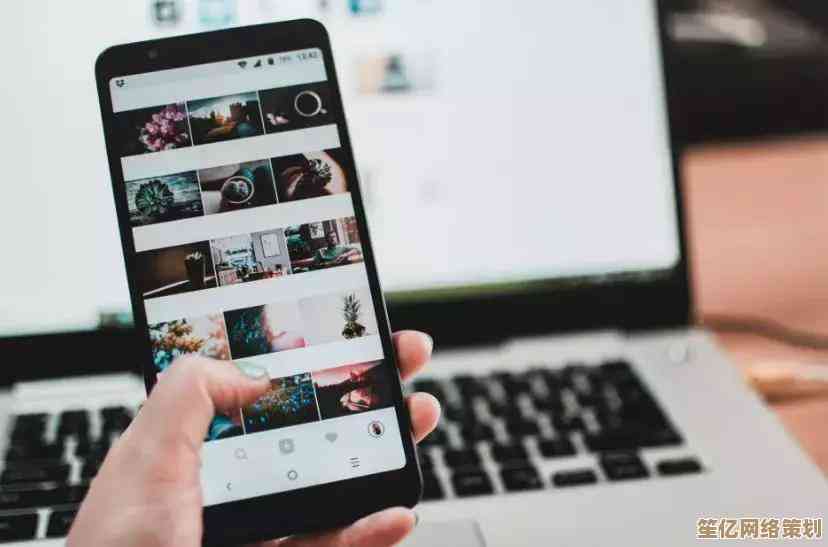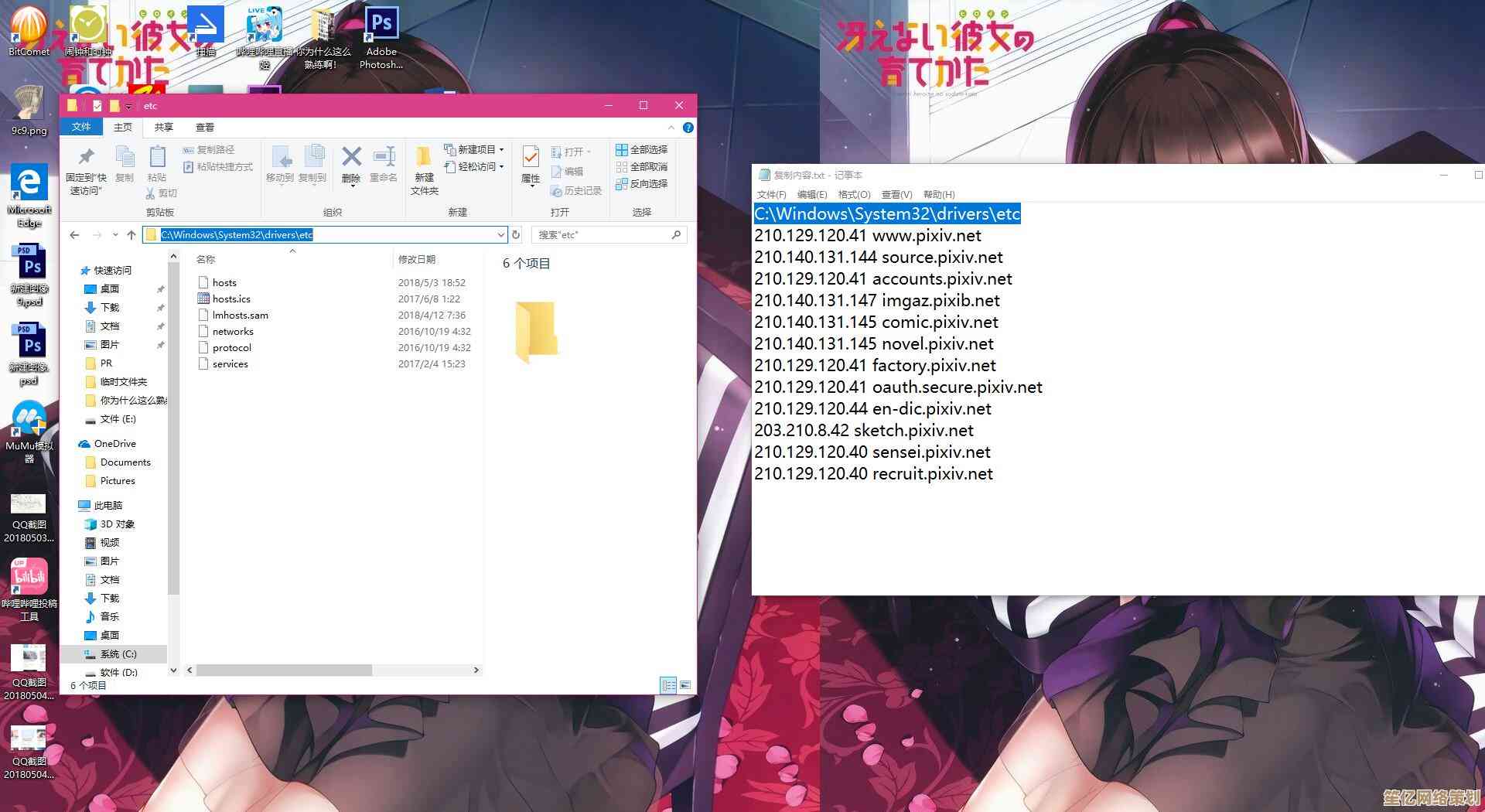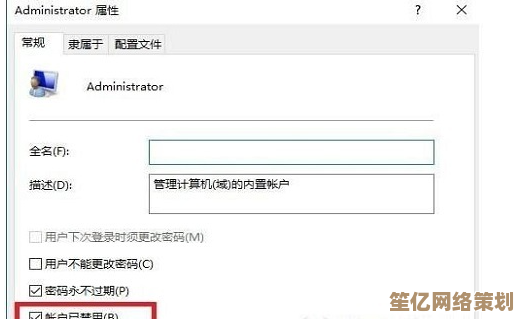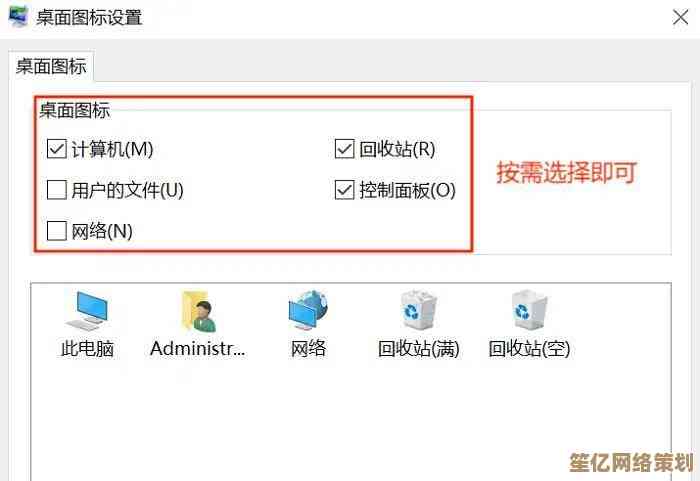2024年惠普鼠标驱动安装步骤与常见故障处理全解析
- 问答
- 2025-10-15 04:34:42
- 1
哎 说到给惠普鼠标装驱动这事儿 我前两天刚帮朋友折腾了一下午 那叫一个曲折… 所以今天就想跟大家唠唠 2024年这会儿 装HP鼠标驱动可能会遇到的那些坑 以及怎么爬出来 纯粹是血泪经验谈 不是什么官方指南 你就当听个朋友分享。
首先啊 咱得搞清楚 现在都2024年了 惠普的鼠标驱动其实大部分都整合到那个叫“HP SoftPaq Download Manager”的工具里了 或者你去官网直接下,但问题就从这里开始了,你别一上来就冲去百度搜“惠普鼠标驱动下载” 真的 我求你了 朋友之前就这么干的 结果下了一堆带捆绑软件的“高速下载器” 电脑差点成了流氓软件乐园,最稳妥的法子 还是直接进惠普官网 对 就是那个 www.hp.com 然后找“支持” -> “软件与驱动程序” 再用你的鼠标型号搜,型号在鼠标底部 那个小标签上 字可能有点小 得仔细看 有时候还得用手机手电筒照一下 老费眼了。
找到对应型号的页面后 你会发现可能有好几个驱动或软件版本,这里有个小窍门 一般选那个最新的、发布日期最近的 但… 也不绝对,有时候最新版反而有兼容性问题 特别是如果你系统比较老 比如还在用Windows 10的某个早期版本,这时候 如果最新版装不上 可以试试稍微旧一点的版本 这叫“退一步海阔天空”。
然后就是下载和安装了,下载完通常是个.exe文件 双击运行,这时候 Windows可能会跳出来一个蓝色的“Windows已保护你的电脑”的提示 问你是否确定要运行,别慌 只要你是从官网下的 就点“更多信息” 然后再点“仍要运行”,这步我朋友当时就卡住了 以为中毒了 差点直接关掉,安装过程一般就是下一步下一步 但眼睛尖一点 有时候会默认勾选一些你根本不需要的附加软件 比如什么工具栏之类的 记得把勾去掉 不然又莫名其妙多出点东西。
安装完 大概率会要求你重启电脑,我知道 重启很烦 尤其是你正开着好多网页和文档的时候,但… 最好还是听话重启一下 让驱动彻底生效,不然你可能发现鼠标有些功能死活出不来 比如那个滚轮左右倾斜的功能 或者自定义的侧键 怎么设都没反应 折腾半天 最后发现是没重启的锅 那才叫一个冤。
好了 假设你顺利重启了 但鼠标还是不对劲 这就是常见故障时间了,我说几个我遇到过的。
电脑压根不识别鼠标 或者时断时连。 别光怪驱动,先做最简单的排查:换一个USB口,对 就是这种笨办法 但往往有效,特别是如果你的USB口是蓝色的(USB 3.0),有时候会有点挑设备 换个黑色的(USB 2.0)试试,如果是无线鼠标 检查电池有没有电 那个无线接收器有没有插牢,还有啊 把接收器从电脑上拔下来 等几秒再插回去 这个“重启”接收器的动作 能解决很多灵异问题,如果是有线鼠标 看看线有没有被什么东西压住或者弯折得太厉害 说不定是线缆内部断了。
驱动软件打不开 或者打开了但找不到鼠标设备。 这时候 先去“任务管理器”里 看看有没有一个叫“HP Mouse”或者类似名字的进程在后台运行,如果有 把它“结束任务” 然后再重新打开驱动软件,如果还不行 试试用右键 选择“以管理员身份运行”那个驱动软件 有时候是权限不够,最绝的一招 是去“设置”里的“应用” 找到那个HP鼠标软件 先“卸载” 然后再次去官网 重新下载安装一遍,听起来很傻 但软件安装过程中可能有些文件损坏或丢失了 重装是王道。
鼠标指针飘 或者移动不跟手。 这个有时候跟驱动关系不大 更多的是鼠标垫或者传感器的问题,你先换个鼠标垫试试 特别是如果你用的是那种花里胡哨、有复杂图案的垫子 或者干脆在干净的桌面上划拉两下,如果还飘 去驱动软件里看看有没有调节“指针速度”或者“DPI”的设置 适当调低一点可能会更稳,还有就是 确保鼠标透镜(就是底部那个发红光或蓝光的小洞)是干净的 用棉签轻轻擦一下 有时候是一根猫毛或者灰尘挡住了。
唉 说起来都是些小事 但当时遇到的时候真的挺抓狂的 感觉被一个小小鼠标给难住了,反正核心思想就是 别慌 从最简单的物理连接开始排查 然后再考虑驱动和软件的问题 一步步来,2024年的技术按理说应该更省心了 但有时候就是会出点幺蛾子 可能这就是数字生活的“小惊喜”吧,希望这点不成熟的小经验 能帮你省下点时间 少摔两次鼠标。
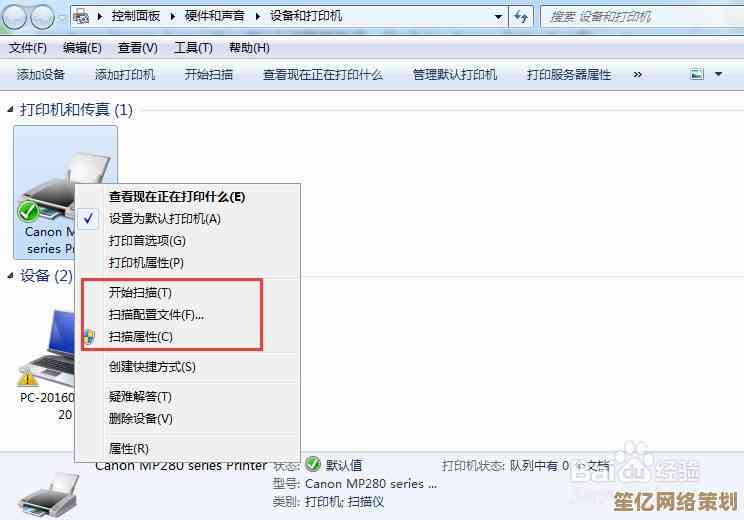
本文由召安青于2025-10-15发表在笙亿网络策划,如有疑问,请联系我们。
本文链接:http://waw.haoid.cn/wenda/26296.html